문서를 주고받다 보면 PDF 파일을 한글(HWP) 문서로 변환해야 할 일이 종종 생깁니다. 특히 관공서 서류나 학교 과제처럼 한글 전용 포맷이 요구되는 경우, PDF 파일만으로는 곤란할 수 있습니다. 이럴 때는 PDFHWP 변환 기능이 포함된 프로그램을 활용하면 매우 유용합니다.
대표적인 방법으로는 ‘한컴오피스’ 또는 무료 프로그램인 ‘알PDF’를 활용하는 방식이 있습니다. 두 프로그램 모두 PDF 파일을 HWP 형식으로 손쉽게 변환할 수 있는 기능을 제공하며, 설치만 되어 있으면 누구나 쉽게 사용할 수 있습니다.
처음 사용하는 분들도 복잡한 설정 없이, 클릭 몇 번만으로 PDF를 HWP로 변환할 수 있어 초보자에게도 적합합니다. 이 글에서는 PDFHWP 변환 방법을 1분 만에 따라할 수 있도록 아주 상세하게 설명해 드리며, 직접 캡처한 이미지와 함께 단계별 안내도 포함되어 있어 쉽게 따라 하실 수 있습니다.
그럼 지금부터 가장 간편한 PDFHWP 변환 방법을 본격적으로 알아보겠습니다.
PDFHWP 변환 방법
PDF 파일을 HWP 한글 파일로 변환하는 방법에는 대표적으로 두 가지가 존재합니다. 첫 번째는 한컴오피스(Hancom Office)를 활용하는 방식이며, 두 번째는 알PDF(ALPDF)와 같은 무료 PDF 전용 프로그램을 이용하는 방식입니다.
한컴오피스는 HWP 포맷의 원 개발사인 한글과컴퓨터가 제공하는 통합 오피스 제품군으로, PDF-HWP 간의 포맷 변환 기능이 기본적으로 탑재되어 있어 안정적인 호환성을 보장합니다. 특히 텍스트, 표, 이미지 등 다양한 요소를 포함한 복잡한 PDF 문서의 구조도 비교적 정확하게 변환할 수 있다는 점에서 전문적인 환경에 적합합니다.
반면, 알PDF는 이스트소프트에서 제공하는 경량화된 PDF 편집 도구로, 비용 부담 없이 누구나 설치하여 활용할 수 있으며, HWP를 포함한 다양한 오피스 포맷으로의 변환 기능을 지원합니다. 다만 일부 고급 서식이나 복잡한 레이아웃은 변환 과정에서 일정 수준의 수정이 필요할 수 있습니다.
오늘 소개할 이 두가지 방식 중에 여러분들이 사용 중인 환경에 맞춰 적절한 방법을 선택해 보시기 바랍니다.
한컴오피스를 활용한 변환 방법
한컴오피스 프로그램을 실행하면, 여러 가지 실행 가능한 오피스 앱 목록이 나타납니다. 이 중에서 ‘한PDF’를 클릭한 뒤, 오른쪽에 있는 실행 버튼을 클릭하면 해당 프로그램이 실행됩니다.
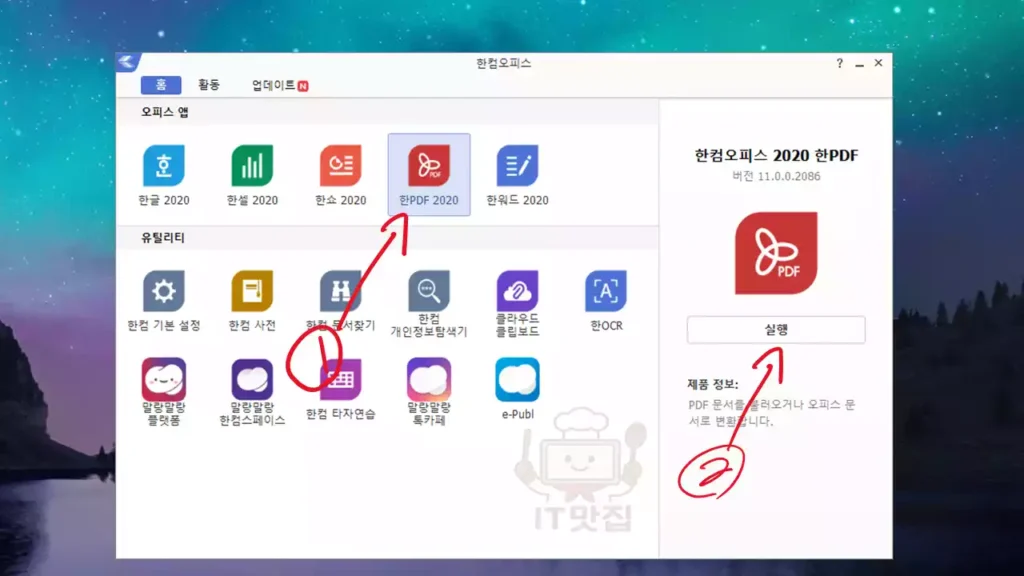
HWP 한글 파일로 변환하고 싶은 PDF 파일을 한PDF 프로그램 창에 드래그 앤 드롭하면, 해당 PDF 문서가 자동으로 한PDF에서 열립니다.
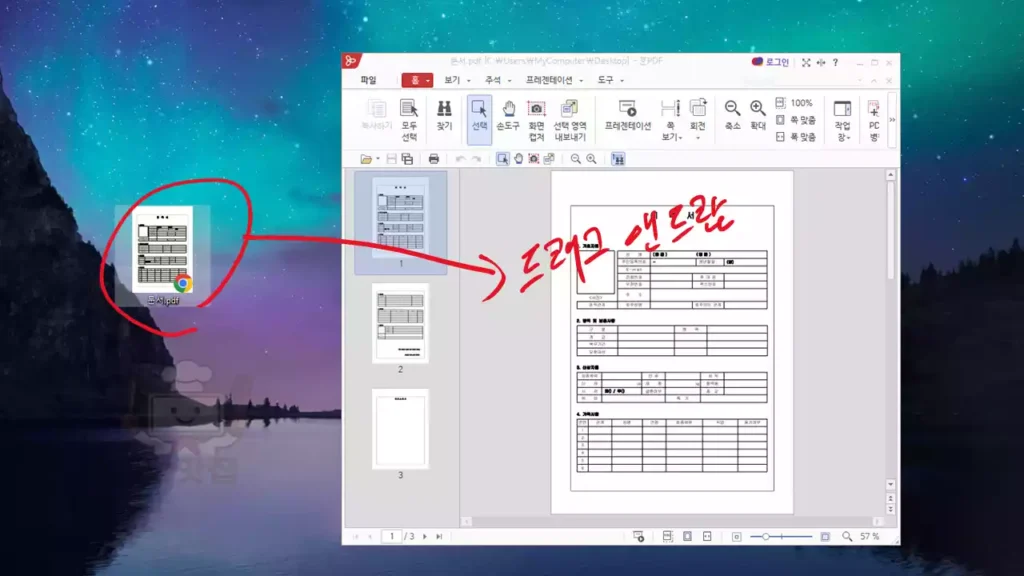
그다음 왼쪽 상단의 ‘파일’ 메뉴를 클릭한 후, “PDF를 오피스 문서로 변환하기” 메뉴를 선택합니다.
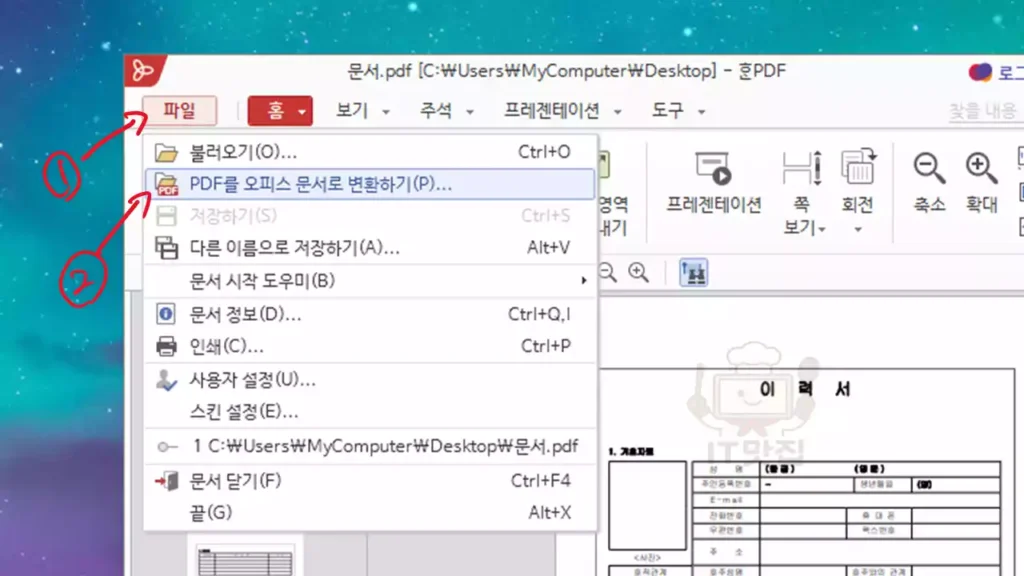
그러면 ‘PDF 변환하기’ 팝업창이 나타납니다. 여기서 우측 하단에 있는 연필 모양의 ‘편집’ 버튼을 클릭합니다.
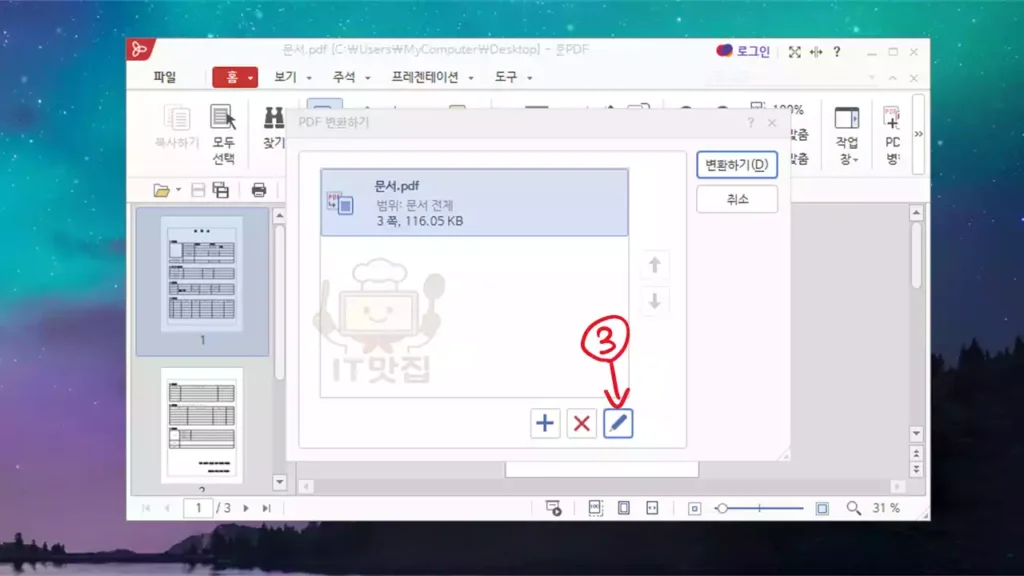
설정 팝업창이 나타나면, ‘변환 형식’ 옵션에서 “한글 표준 문서 (.hwpx)” 또는 “한글 문서 (.hwp)” 중 하나를 선택한 후, ‘확인’ 버튼을 클릭합니다.
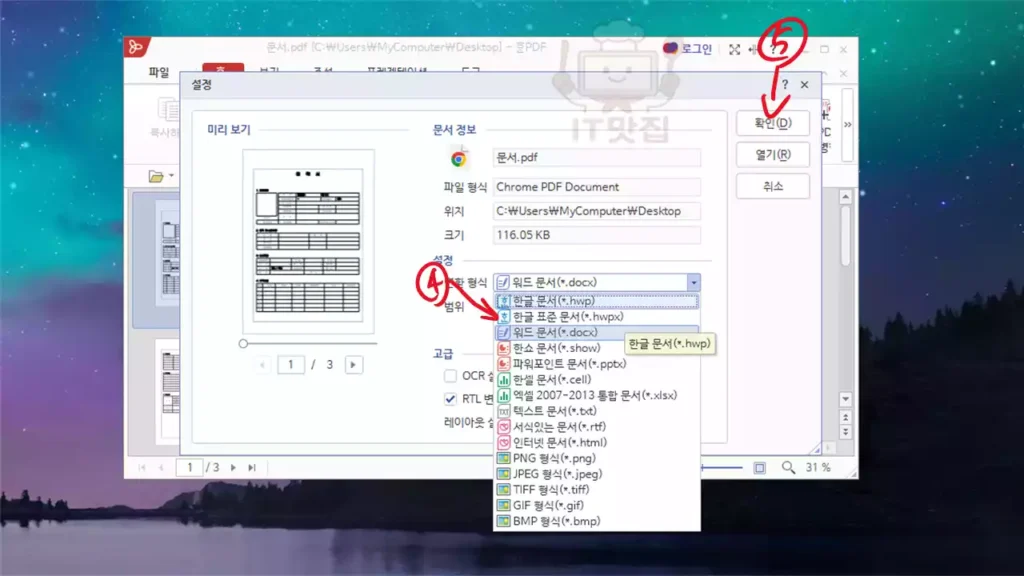
‘설정’이 완료되면 ‘PDF 변환하기’ 팝업창으로 다시 돌아옵니다. 이제 우측 상단에 있는 ‘변환하기’ 버튼을 클릭 합니다.
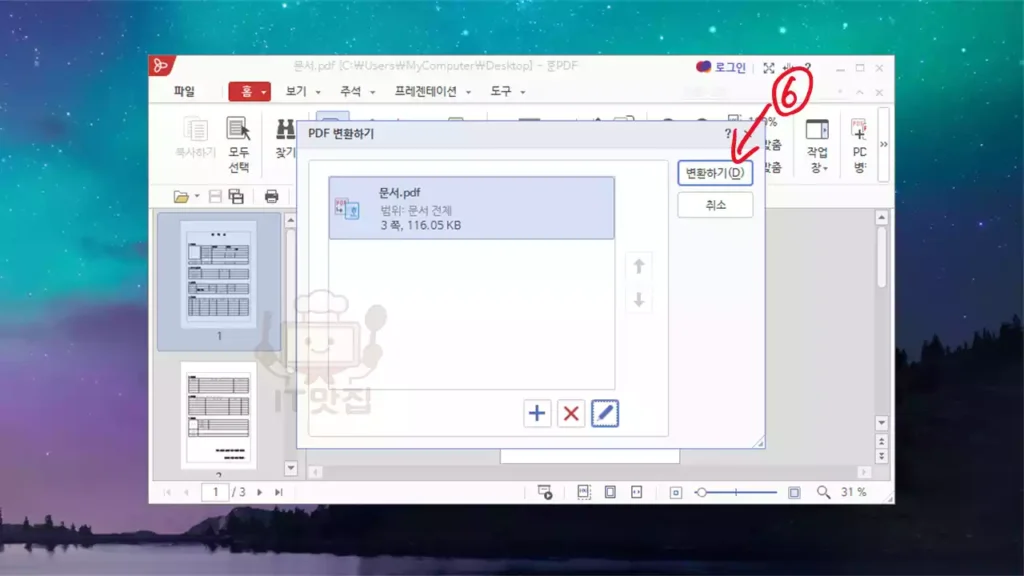
결과물이 저장될 경로를 선택할 수 있는 ‘폴더 찾아보기’ 팝업창이 나타납니다. 원하는 저장 경로를 선택한 후, ‘확인’ 버튼을 클릭합니다.
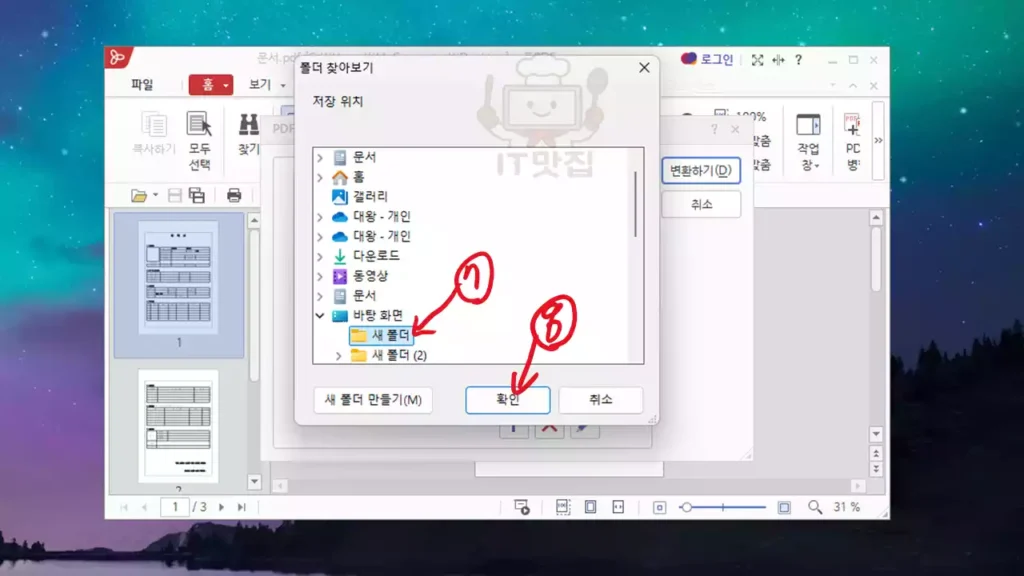
잠시 기다리면 “1개 파일 변환을 모두 완료하였습니다.”라는 완료 메시지가 표시됩니다. 이때 ‘확인’ 버튼을 클릭하면 변환 과정이 마무리됩니다.
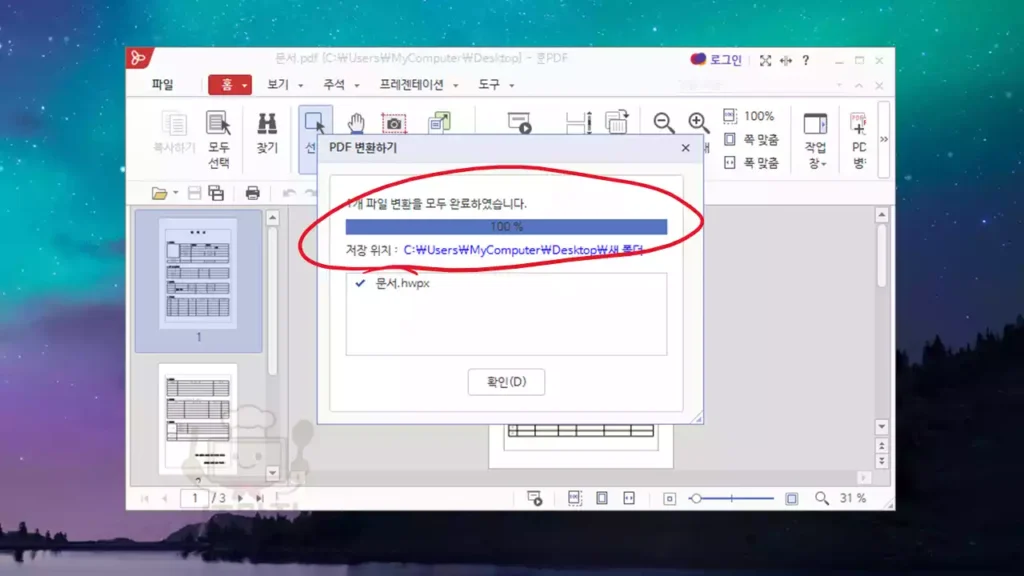
변환된 한글 HWP 파일을 실행하면, 한컴오피스 프로그램을 통해 해당 문서를 자유롭게 편집할 수 있습니다. 추가로 변환된 문서의 서식이나 레이아웃이 원본 PDF와 다를 수 있으므로,
본문 내용, 표, 이미지 위치 등을 꼭 확인 한 뒤 필요한 부분을 수정해주는 것이 좋습니다.

알PDF 프로그램을 활용한 변환 방법
한컴오피스가 설치되어 있지 않은 경우에도, ‘알PDF’ 프로그램을 이용하면 PDF 파일을 한글 HWP 파일로 변환할 수 있습니다. 알PDF는 무료로 제공되는 문서 변환 도구로, PDF → HWP, DOCX, PPTX 등 다양한 오피스 형식으로 변환이 가능합니다. 특히 한글 프로그램이 없더라도 간편하게 변환 후 저장할 수 있어 많은 사용자들이 활용하고 있습니다.
아래 버튼을 클릭한 후, 알 PDF 설치파일을 다운로드 받아서 프로그램을 설치합니다.
설치가 완료되면 알PDF 프로그램을 실행 하고, 한글 파일로 변환할 PDF 파일을 프로그램 창으로 드래그 앤 드롭하면 해당 PDF 문서가 자동으로 불러와집니다.
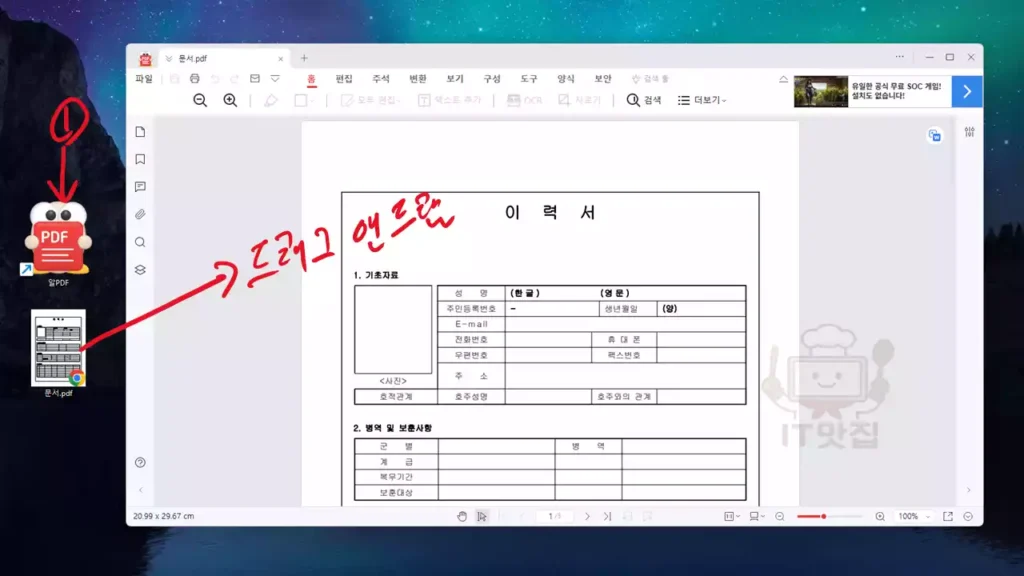
그다음 왼쪽 상단의 ‘파일’ 메뉴에서 ‘내보내기’를 선택한 후, ‘HWP’ 옵션을 클릭합니다.
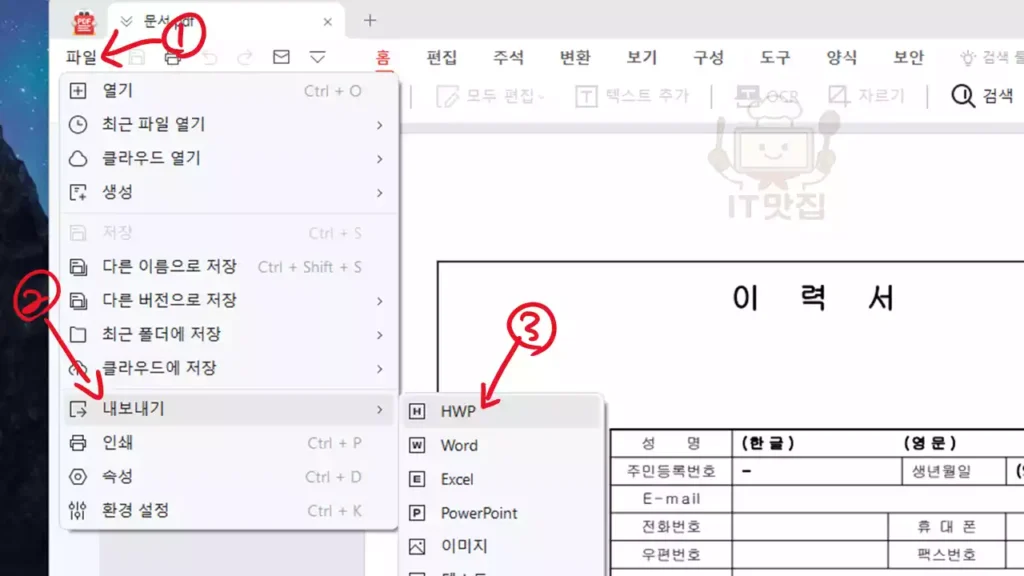
변환 팝업창이 나타나면, ‘추출 형식’이 HWP로 설정되어 있는지 확인한 후,아래쪽에 있는 ‘확인’ 버튼을 클릭합니다.
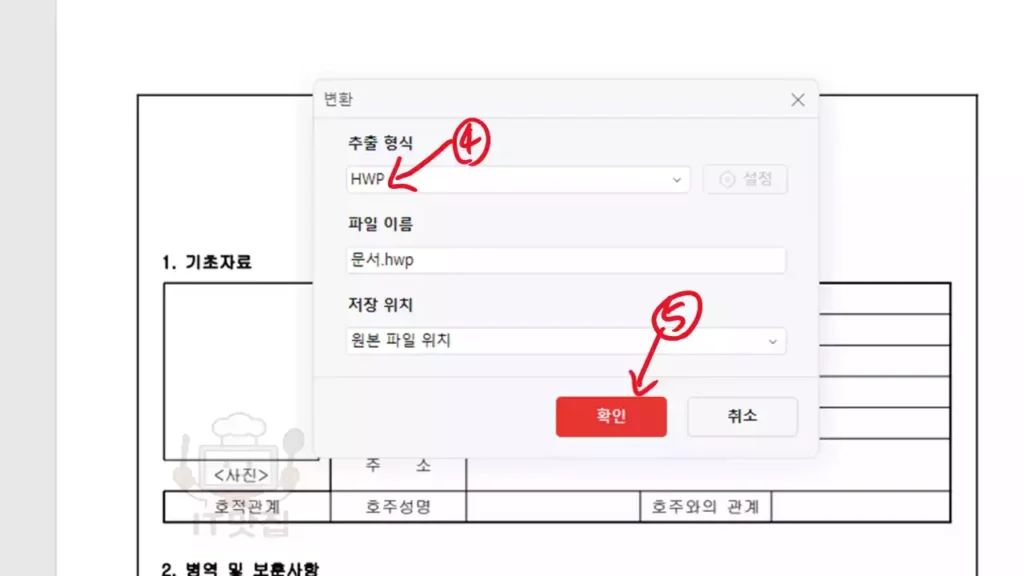
순식간에 ‘변환 성공’ 알림 메시지가 표시되며, 우측 하단에 위치한 ‘폴더 열기’ 버튼을 클릭하면 변환된 HWP 파일이 저장된 폴더가 바로 열립니다.
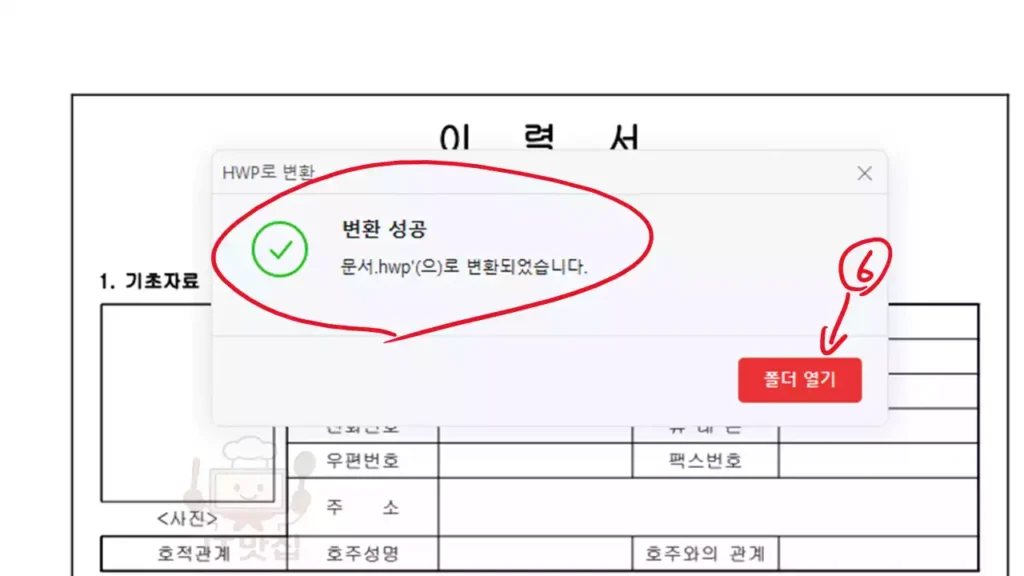
이제 PDF 문서가 한글에서 자유롭게 편집 가능한 HWP 문서로 변환된 것을 확인할 수 있습니다. 변환된 파일은 레이아웃, 텍스트, 이미지 등을 확인한 후 필요에 따라 추가 편집도 가능합니다.
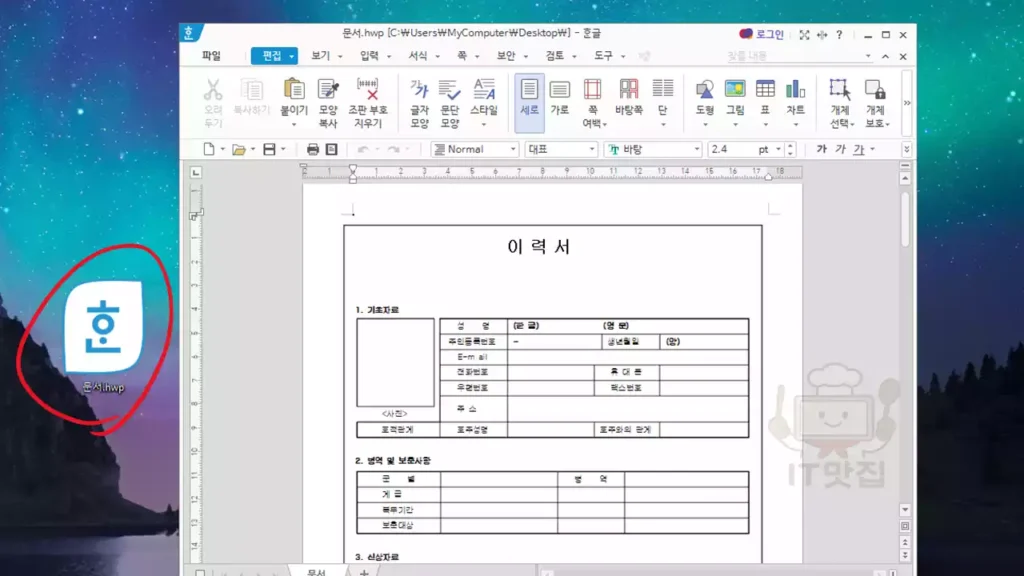
마치며
지금까지 PDFHWP 변환 방법을 가장 간단하고 빠르게 실행하는 방법에 대해 알아보았습니다. 소개해드린 한컴오피스와 알PDF 모두 특별한 기술 지식 없이도 누구나 사용할 수 있으며, 관공서 문서나 학교 과제 등 한글(HWP) 형식이 반드시 필요한 상황에서 매우 유용한 도구입니다.
특히 알PDF는 무료이면서도 안정적인 변환 품질을 제공하므로, 한컴오피스가 설치되지 않은 환경에서도 부담 없이 사용할 수 있다는 점에서 큰 장점이 있습니다.
PDF 문서를 HWP로 변환해야 하는 일이 생긴다면, 이 글의 안내를 참고하여 따라 해보세요. 몇 번의 클릭만으로 깔끔하게 변환된 한글 문서를 저장할 수 있습니다.
